win10系统qq邮箱登陆痕迹 win10自带邮件设置QQ邮箱
更新时间:2024-07-02 08:24:13作者:hnzkhbsb
Win10系统自带邮件设置中,可以方便地绑定QQ邮箱,实现快速登录和查看邮件的便利,在使用过程中,系统会自动保存登录痕迹,方便用户下次登录时快速定位账号。通过Win10系统的QQ邮箱登录功能,用户可以随时随地方便地管理自己的邮件,提高工作和生活的效率。
方法如下:
1.登陆自己的QQ邮箱
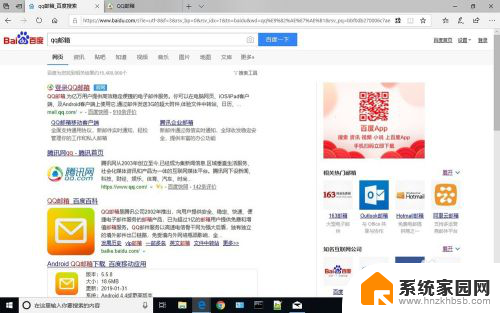
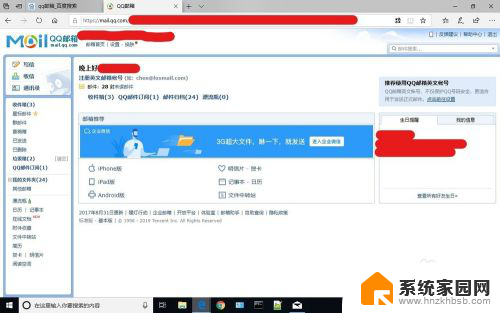
2.打开邮箱设置,选择“账户”

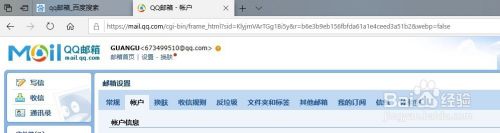
3.找到
POP3/IMAP/SMTP/Exchange/CardDAV/CalDAV服务
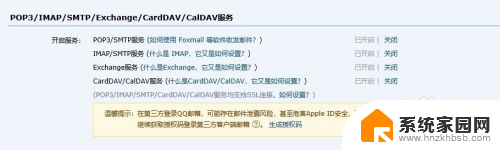
4.将以上服务全部打开
(短信费用请查询当地运营商)
5.打开win10自带邮件应用(可以在搜索框中搜索,如以卸载。可以在win10应用市场下载)
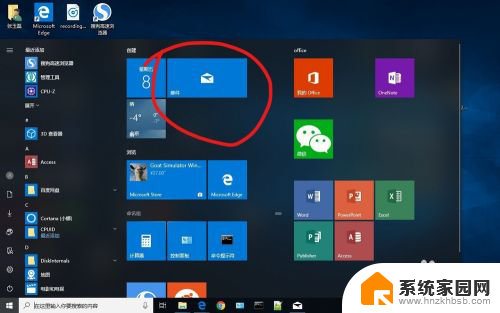
6.选择下面的设置

7.在右边的弹出的设置中选择“管理账户”
选择“添加账户”
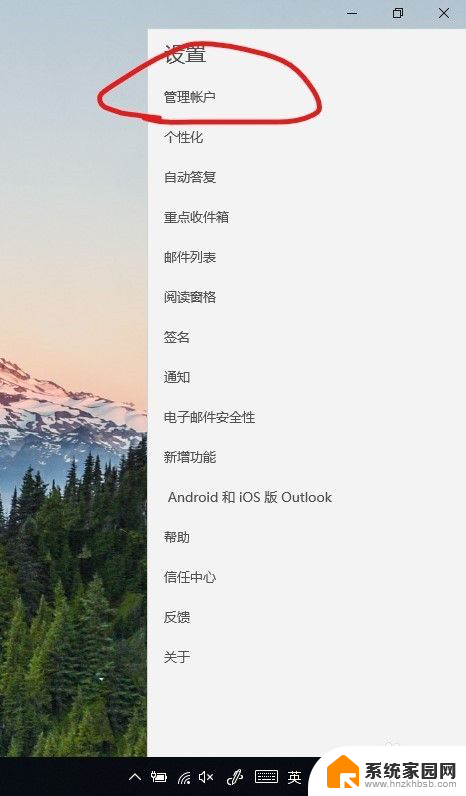
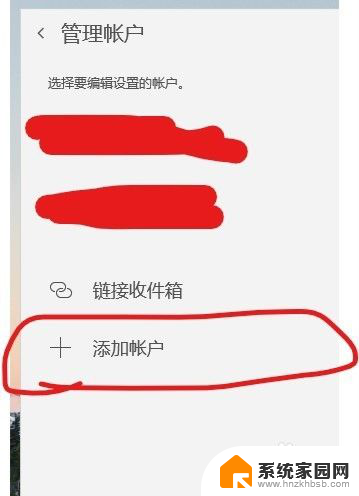
8.在弹出的选项框中找到最下面的其他找到“其他账户”
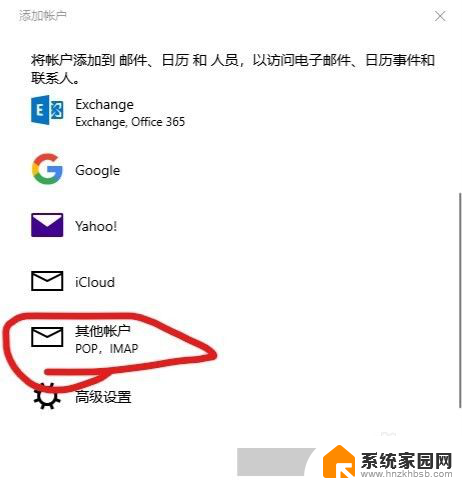
9.填入你的账号
xxxxxxxxxxxxxx@qq.com
填入你发出的邮件的名称
xxxx
密码先不填
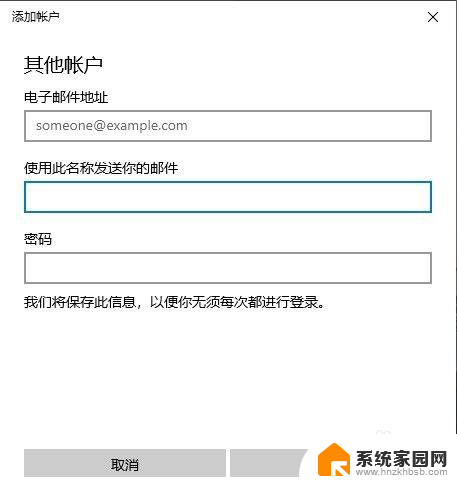
10.打开浏览器
选择生成授权码
(短信费用请查询当地运营商)
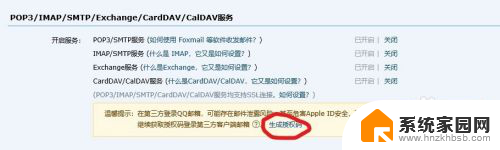
11.复制16位授权码到密码填写栏
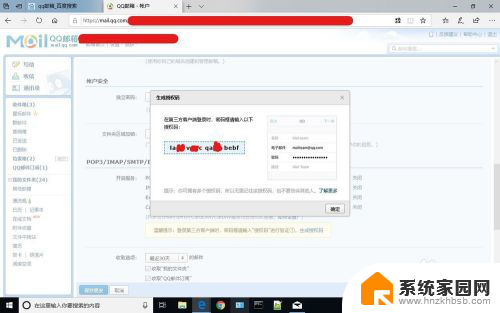
12.点击登陆,你就会很神奇的发现QQ邮箱可以正常使用了
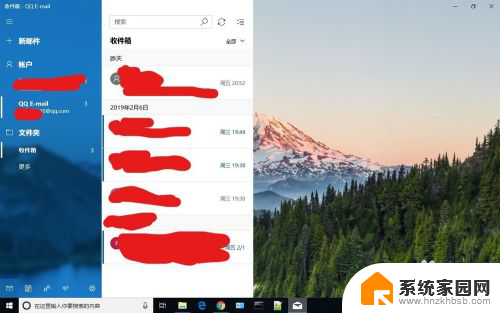
以上就是win10系统qq邮箱登陆痕迹的全部内容,碰到同样情况的朋友们赶紧参照小编的方法来处理吧,希望能够对大家有所帮助。
win10系统qq邮箱登陆痕迹 win10自带邮件设置QQ邮箱相关教程
- qq邮箱imap服务怎么开启 QQ邮箱如何开启IMAP服务的步骤
- 怎么发送文件到别人的邮箱 如何通过邮箱发送文件给别人
- foxmail如何添加邮箱账号 Foxmail如何安装和设置Outlook邮箱
- win10添加139邮箱 怎样在win10系统下订购自写短信权益包
- 邮箱服务器设置失败 网易邮箱大师发件失败怎么处理服务器连接问题
- win10没有关联的电子邮件 Win10系统提示没有关联的邮箱账户怎么解决
- 电脑的电子邮件在哪里查看 电子邮件在哪里查看Outlook账户
- qq电话设置自定义铃声 win10系统关闭提示声音的方法
- win10宽带自动连接 Win10系统下设置开机自动连接宽带的方法
- win10系统自带便签怎么调出 win10系统便签软件调出方法
- 迈入计算加速新时代 第二代AMD Versal Premium系列上新,助力您的计算体验提速
- 如何查看电脑显卡型号及性能信息的方法,详细教程揭秘
- 微软“Microsoft自动填充Chrome扩展”插件12月14日停用,用户需寻找替代方案
- CPU厂商的新一轮较量来了!AMD、英特尔谁将称雄?
- 微软发布Windows 11 2024更新,新型Copilot AI PC功能亮相,助力用户提升工作效率
- CPU选购全攻略:世代差异、核心架构、线程数、超频技巧一网打尽!
微软资讯推荐
- 1 如何查看电脑显卡型号及性能信息的方法,详细教程揭秘
- 2 CPU厂商的新一轮较量来了!AMD、英特尔谁将称雄?
- 3 英伟达发布NVIDIA app正式版 带来统一GPU设置软件,让你轻松管理显卡设置
- 4 详细指南:如何在Windows系统中进行激活– 一步步教你激活Windows系统
- 5 国产显卡摩尔线程筹备上市,国产显卡即将登陆市场
- 6 详细步骤教你如何在Win7系统中进行重装,轻松搞定系统重装
- 7 微软停服后,Linux对俄罗斯“动手”,国产系统关键一战即将开启
- 8 英伟达RTX50系列显卡提前发布,游戏体验将迎来重大提升
- 9 微软网页版和Win11新版Outlook可固定收藏夹功能本月开测
- 10 双11国补优惠力度大,AMD锐龙HX旗舰游戏本5800元起
win10系统推荐
系统教程推荐
- 1 虚拟机怎么u盘启动 虚拟机如何使用自制U盘启动盘进入WIN PE
- 2 惠普打印机可以复印吗 惠普打印机复印功能怎么使用
- 3 whatsapp显示日期不正确 whatapp手机时间不准怎么办
- 4 怎么关掉键盘声音 电脑键盘按键声音怎么调节
- 5 蓝牙耳机通话有电流声如何处理 蓝牙耳机听到电流声怎么处理
- 6 win10和win7怎样共享文件夹 Win10局域网共享问题彻底解决方法
- 7 电脑屏幕发灰 笔记本电脑屏幕颜色调整方法
- 8 win7家庭普通版个性化设置在哪里 Win7家庭版个性化设置找回方法
- 9 win11无法取消pin密码 win11怎么取消登录pin密码
- 10 win11锁屏设置在哪里设置 win11系统锁屏界面设置方法